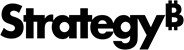Strategy ONE
Erstellen Sie ein Warnungsabonnement für ein Dashboard
Beginnt in Strategy One (März 2025) können Sie Schwellenwert-basierte Warnungen für Dashboards in Library erstellen. Das bedeutet, dass Benachrichtigungen gesendet werden, wenn ein Metrikwert im Dashboard die Schwellenwertbedingungen erfüllt. Die Benutzer bleiben über kritische Änderungen und Ereignisse auf dem Laufenden, was eine proaktive Entscheidungsfindung und die Betriebsleistung unterstützt.
Ein Abonnement für ein wöchentliches Mitarbeiter-Dashboard wird beispielsweise jeden Samstagnachmittag ausgeführt. Anhand der Warnungsbedingungen wird geprüft, ob die Mitarbeiterzahl unter einer Mindestanforderung liegt. In diesem Fall wird das Dashboard an Sie gesendet. Die Warnungsbedingungen basieren auf einer Visualisierung, die die Stellenbesetzungszahlen nach Abteilungen anzeigt. Die Stellenbesetzungsmetrik in den Bedingungen wird daher auf Abteilungsebene berechnet.
Erstellen Sie ein Warnungs-Abonnement
-
Klicken Sie auf das Dashboard, bei dem Sie sich anmelden möchten.
-
Navigieren Sie zu der Seite mit der Visualisierung, die für die Warnungsbedingungen verwendet werden soll.
-
Klicken Sie auf das Menüsymbol
 für die Visualisierung und select Benachrichtigung. Das Fenster mit der Abonnementbenachrichtigung wird geöffnet.
für die Visualisierung und select Benachrichtigung. Das Fenster mit der Abonnementbenachrichtigung wird geöffnet. -
Name das neue Abonnement.
-
Optional können Sie eine Metrik im Abonnement formatieren, um sie hervorzuheben. Aus dem Hervorgehobene Metrik Wählen Sie in der Dropdown-Liste die hervorzuhebende Metrik aus. Dies muss nicht dieselbe Metrik sein, die die Warnung ausgelöst hat. Klicken Sie rechts auf das Feld für das Vorschauformat. Wählen Sie aus Füllfarbe und Schriftfarbe.
-
Klicken Sie Bedingung hinzufügen
 . Das Fenster „Neue Bedingung“ wird geöffnet.
. Das Fenster „Neue Bedingung“ wird geöffnet. -
Der Basierend auf Die Dropdown-Liste zeigt die Attribute und Metriken in der Visualisierung an. Wählen Sie das Objekt aus, auf dem die Warnungsbedingung basieren soll.
-
Definieren Sie die Warnungsbedingung, z. B. Anzahl der angebrochenen Flüge größer als 100:
-
Wählen Sie für eine Metrik aus Nach Wert oder Nach Rang aus dem Operator Dropdown-Liste. Klicken Sie auf den Operator (z. B. „Größer als“ oder „Höchste“. Geben Sie den ein Wert um die Metrikwerte zu vergleichen.
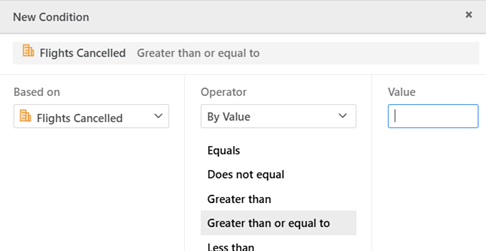
-
Bei einem Attribut werden seine Werte (die Attributelemente) standardmäßig mit den Attributelementen in einer Liste verglichen. Auswählen In der Liste enthalten oder Nicht in der Liste enthalten. Aktivieren Sie die Kontrollkästchen der Elemente, mit denen der Vergleich durchgeführt werden soll.
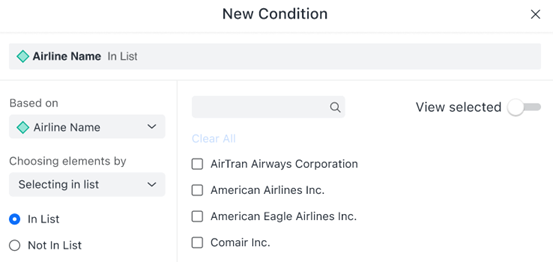
-
Für ein Attribut können Sie stattdessen eine Attributfeldqualifizierung erstellen, die ein ausgewähltes Attributfeld (z. B. ID oder Beschreibung) mit einem bestimmten Wert vergleicht.
Klicken Sie hier, um die Schritte anzuzeigen.-
Aus dem Wählen Sie „Elemente nach“ aus Dropdown-Liste, auswählen Qualifizierung ein.
-
Wählen Sie das Attributfeld aus, z. B. die ID oder DESC.
-
Wählen Sie aus Operator (z. B. Beginnt mit).
-
Geben Sie den ein Wert um die Attributelemente zu vergleichen.
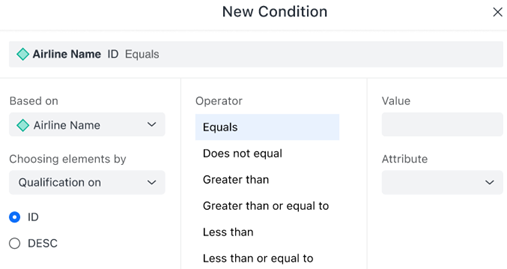
-
-
-
Klicken Sie auf OK.
-
Sie können mehrere Bedingungen definieren. Um eine weitere Bedingung hinzuzufügen, klicken Sie auf Bedingung hinzufügen
 und definieren Sie die neue Bedingung.
und definieren Sie die neue Bedingung.-
Wenn Sie mehrere Bedingungen hinzufügen, können Sie den Operator ändern, der die Bedingungen verknüpft. Standardmäßig werden alle Bedingungen mit dem AND-Operator verknüpft. Das bedeutet, dass die Daten alle Bedingungen erfüllen müssen, um das Warnungsabonnement auszulösen. Um den Operator zu ändern, klicken Sie auf UND und auswählen OR, UND NICHT, oder OR NICHT.
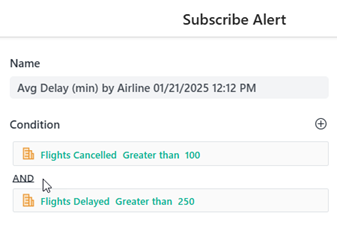
-
Wenn Sie mehr als zwei Bedingungen hinzufügen, können Sie bestimmte Bedingungen zu einer Gruppe gruppieren. Ihr Abonnement muss beispielsweise gesendet werden, wenn bestimmte Fluggesellschaften von IID-, BWI- oder D.C.-Flughöhen abfliegende Flüge mit einer Paktzeitrate von über 70 % durchführen. Klicken Sie Gruppe
 zwischen den zwei Bedingungen, um sie zusammen auszuwerten. In der Grafik unten ist die Bedingung für den Pürfen-Zeit-Tarif mit dem AND-Operator zu einer Gruppe verbunden, die aus den Bedingungen „Name der Fluggesellschaft“ und „Flugplatz“ besteht, die ebenfalls mit dem AND-Operator verbunden sind.
zwischen den zwei Bedingungen, um sie zusammen auszuwerten. In der Grafik unten ist die Bedingung für den Pürfen-Zeit-Tarif mit dem AND-Operator zu einer Gruppe verbunden, die aus den Bedingungen „Name der Fluggesellschaft“ und „Flugplatz“ besteht, die ebenfalls mit dem AND-Operator verbunden sind.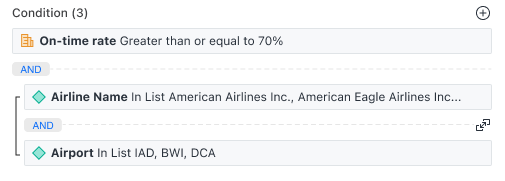
-
-
Wählen Sie a aus Lesezeichen. Sie können die aktuelle Ansicht des Dashboards oder ein anderes Lesezeichen auswählen, um das Abonnement zu erstellen.
Library-Abonnements basieren auf Lesezeichen-Ansichten. Wenn die aktuelle Ansicht nicht als Lesezeichen gespeichert ist, wird durch das Erstellen eines Abonnements mit der aktuellen Ansicht automatisch ein neues Lesezeichen zum Abschnitt „Löschen“ hinzugefügt. Sie können das Lesezeichen für die aktuelle Ansicht benennen.
-
Wählen Sie eine der beiden aus Excel oder PDF als die Format des Abonnements.
-
Wenn Sie die auswählen Excel-Format, können Sie Filter anzeigen in der Excel-Datei. Aus dem Inhalte Wählen Sie in der Dropdown-Liste aus, ob angezeigt werden soll Gesamte Seite im Arbeitsblatt oder Jede Visualisierung separat.
-
Wenn Sie die auswählen PDF-Format können Sie PDF-Einstellungen ändern, z. B. Visualisierungen zusammen auf derselben Seite oder jeweils auf einer separaten Seite drucken, das Papierformat festlegen und festlegen, ob Seitenzahlen angezeigt werden. Klicken Sie Angehängtes PDF Einstellungen, um sie zu ändern.
-
-
Um einen optionalen Snapshot zu erstellen, wählen Sie aus Zum Snapshot hinzufügen Kontrollkästchen.
Snapshots, neu in Strategy One (März 2025) ermöglichen Ihnen, das Dashboard zu einem bestimmten Zeitpunkt zu erfassen. Verwenden Sie Snapshots zur Analyse oder zum Vergleich von Datenänderungen.
-
Wählen Sie aus Bereich einfügen, z. B. das gesamte Dashboard oder bestimmte Kapitel oder Seiten.
-
Wählen Sie a aus Ablaufplan. Ablaufpläne wurden bereits erstellt.
-
Fügen Sie ein Optional hinzu Hinweis.
-
Im Zustellen an Feld, Empfänger des Abonnements prüfen. Um Benutzer hinzuzufügen, beginnen Sie die Suche nach deren Namen.
Standardmäßig können alle Library-Endbenutzer Abonnements für ihren eigenen Benutzer erstellen. Um weitere Personen zur Empfängerliste hinzuzufügen, stellen Sie sicher, dass der Benutzer über das Privileg „Weitere Web-Abonnements“ verfügt. Wenn Sie weitere Benutzer hinzufügen können, wird ein neues Kontrollkästchen für angezeigt Empfängern das Beenden des Abonnements erlauben (optional). Sie können zulassen, dass andere sich abmelden oder nicht.
-
Optional können Sie auswählen Vorschau jetzt an alle Empfänger senden Kontrollkästchen.
-
Klicken Sie Abonnieren. Das neue Abonnement wurde erstellt.
Um Abonnements, einschließlich Warnungen, zu verwalten, klicken Sie auf Abonnements im Seitenleistenmenü der Library-Startseite oder im Informationsfenster des Dashboards.
Im unten gezeigten Abschnitt „Abonnements“ ist das neue Warnungsabonnement für das Dashboard „Office Royale - Vertrieb“ zusammen mit dem Abonnement des Dashboards „HR-Analyse“ und dem Historienlisten-Abonnement des Berichts „Verkäufe nach Einkommensgruppe“ aufgeführt. Sie können jedes Abonnement ausführen, bearbeiten oder beenden.
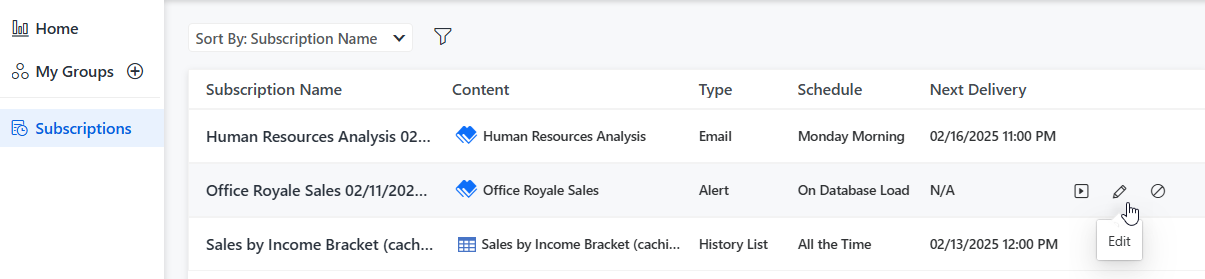
E-Mails werden automatisch an die Abonnementempfänger gesendet. Um einen Link zum Dashboard einzuschließen, verwenden Sie Workstation, um den E-Mail-Inhalt für Ihre Anwendung zu konfigurieren. Standardmäßig enthält die Konfiguration der E-Mail Links zum Öffnen des Inhalts in einem Webbrowser und in der Library Mobile-Anwendung. Die Schritte zum Konfigurieren und Personalisieren der E-Mail finden Sie unter Konfigurieren Sie Benachrichtigungs-E-Mails beim Freigeben von Inhalten in Library.